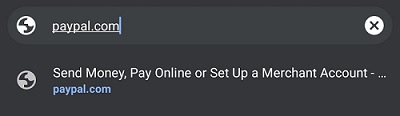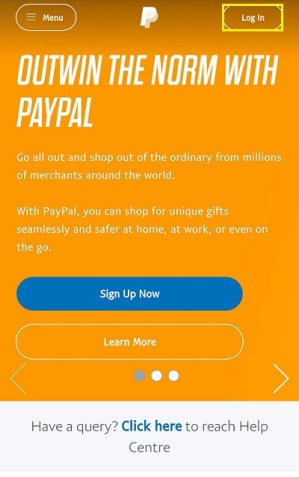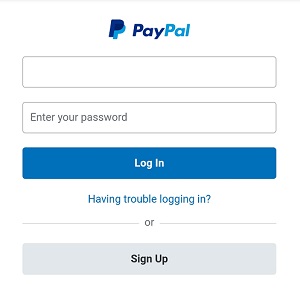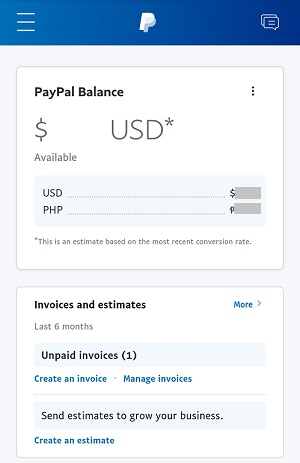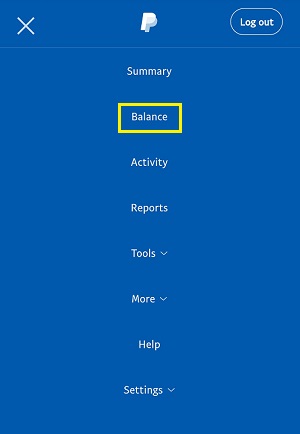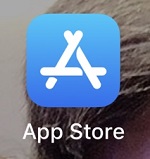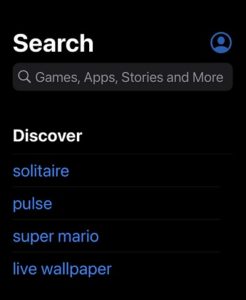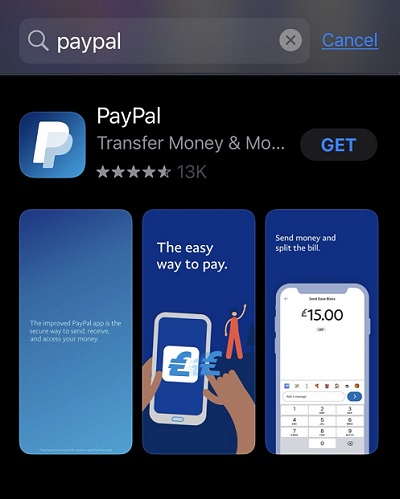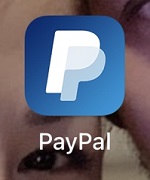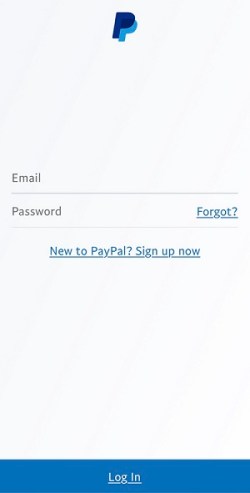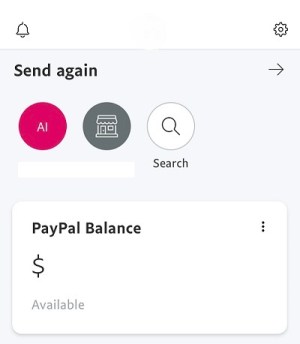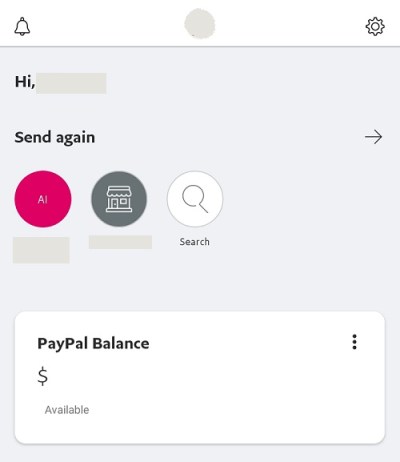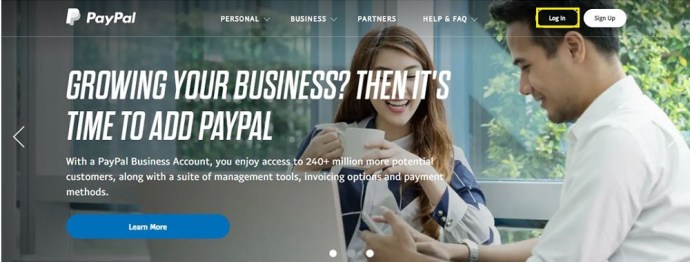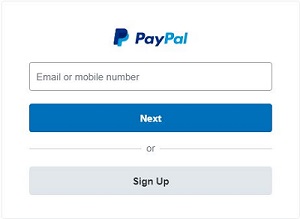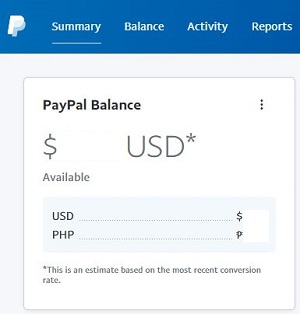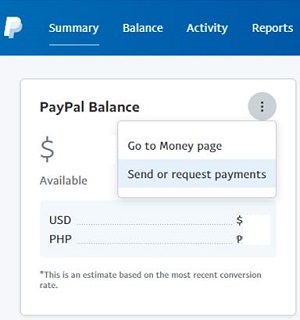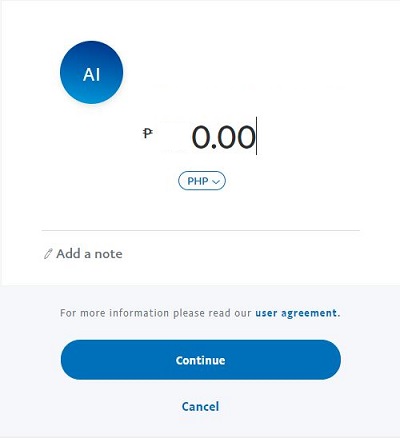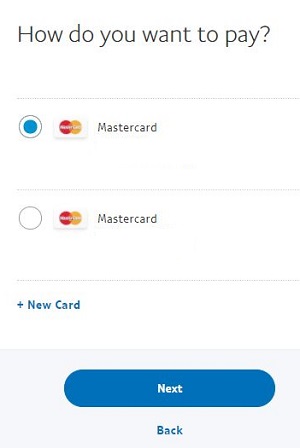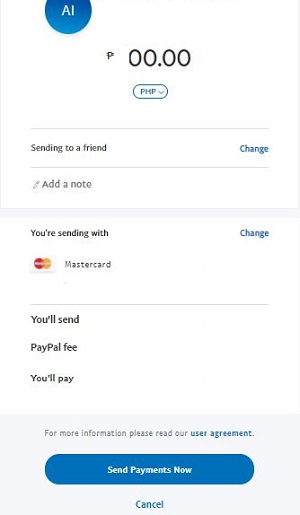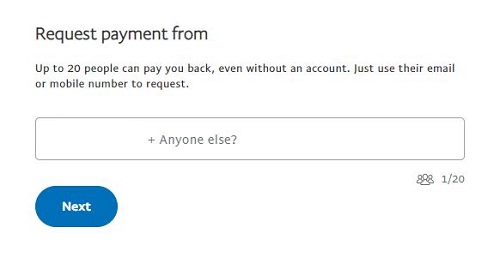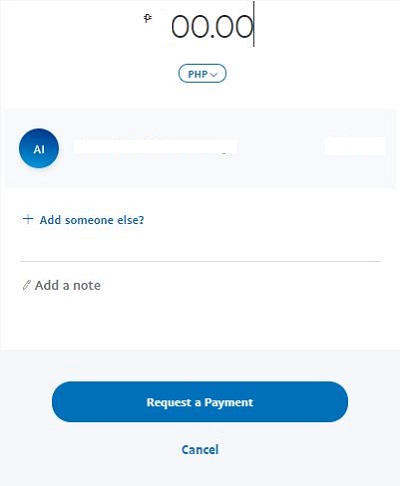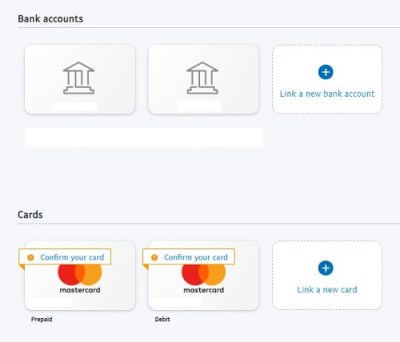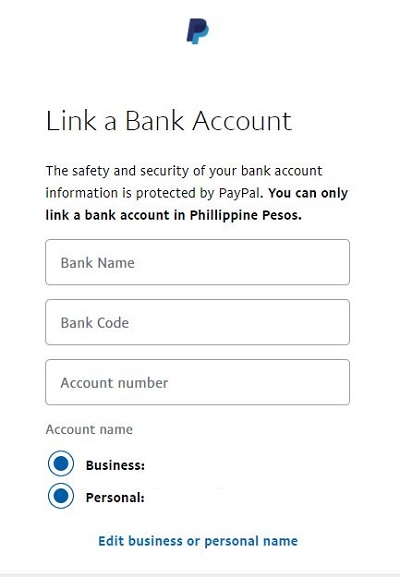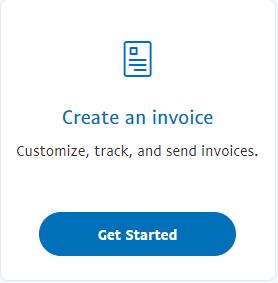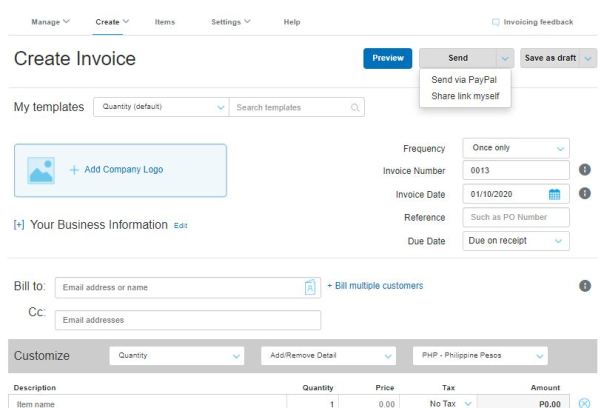Как проверить свой баланс PayPal
PayPal - это платежный сервис, который существует уже более двух десятилетий. Денежные переводы - будь то совершение или принятие платежа, отправка денег в качестве подарка или пожертвование на благотворительность - это хлеб с маслом PayPal, но они также упрощают онлайн-платежи. Подключите свою карту (карты) к своей учетной записи PayPal, и вам не придется повторно вводить всю информацию о карте при совершении онлайн-покупки. Просто войдите в PayPal.
PayPal также позволяет хранить остаток на сервисе для целей прямого перевода денег. Этот баланс легко доступен, и вы можете получить к нему доступ на любом устройстве, если вы можете войти в систему в браузере или в приложении PayPal.
Как проверить свой баланс PayPal с устройства Android или iOS через браузер
Хотя приложения PayPal существуют как для Android, так и для iOS, вы можете предпочесть не устанавливать приложение и вместо этого использовать браузер на своем устройстве. Или приложение PayPal может быть недоступно в вашем регионе, и вы можете использовать только браузер. Имея это в виду, вот как получить доступ к информации о своем балансе в PayPal с помощью браузера смартфона.
Весь процесс идентичен независимо от того, используете ли вы устройства Android и iOS. Итак, откройте предпочтительный браузер и выполните следующие действия.
- Перейдите на сайт www.paypal.com.
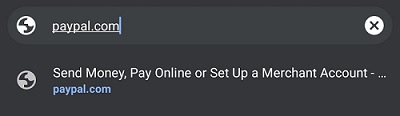
- Перейдите в правый верхний угол экрана. Коснитесь Войти.
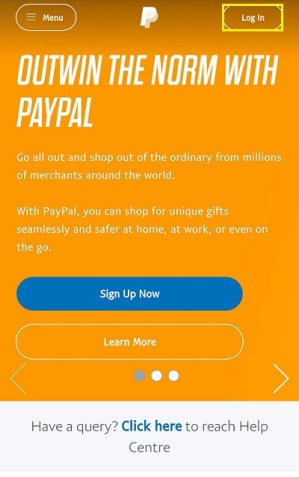
- Введите свои учетные данные PayPal.
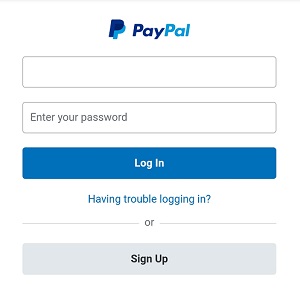
- Вы сможете увидеть свой точный баланс PayPal на главной странице.
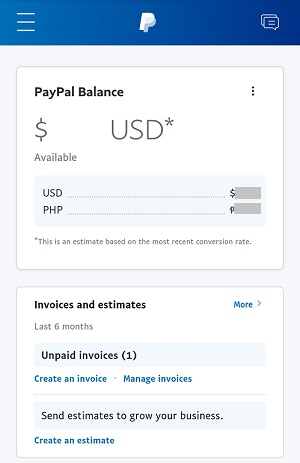
- Чтобы получить более подробную информацию о балансе, коснитесь меню в верхнем левом углу экрана (значок гамбургера), затем нажмите «Баланс».
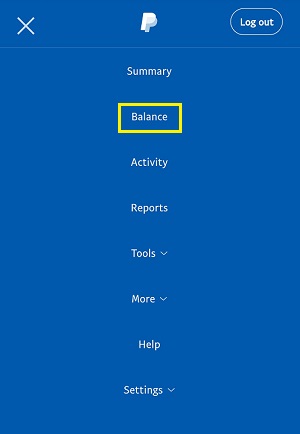
Как проверить свой баланс PayPal из приложения iOS
Если вы в основном используете свой iPhone или iPad, вы можете подумать о загрузке официального приложения для iOS, которое может упростить процесс. Имейте в виду, что это приложение по-прежнему недоступно в некоторых регионах. Начните с загрузки приложения, а затем выполните следующие действия.
- Откройте приложение App Store на своем устройстве iOS.
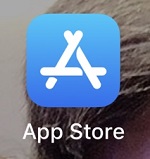
- Нажмите «Поиск» в верхней части приложения.
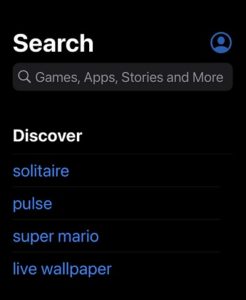
- Найдите PayPal. Если приложение доступно в вашем текущем регионе, оно должно быть лучшим результатом. Это называется PayPal: Mobile Cash.
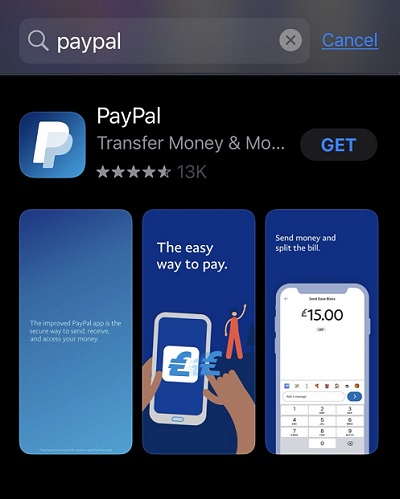
- Коснитесь записи и выберите «Получить на следующей странице», как и для любого другого приложения. После загрузки и установки откройте приложение.
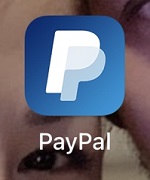
- Введите свои учетные данные PayPal.
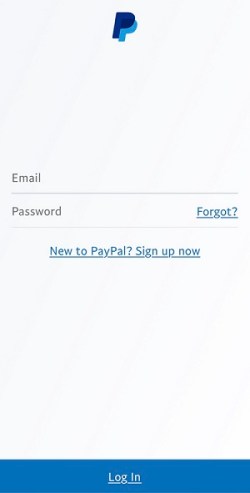
- Ваш текущий баланс PayPal указан на главной странице учетной записи в левой части экрана.
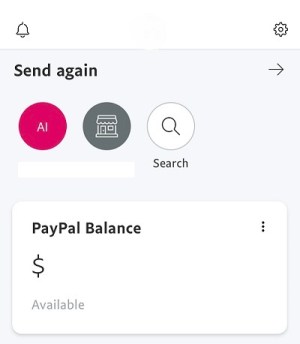
Как проверить свой баланс PayPal из приложения для Android
Как пользователь Android, вы также можете использовать приложение PayPal (если оно доступно в вашем регионе). Итак, давайте разберемся, как загрузить и установить приложение, а также проверить ваш баланс.
- Откройте приложение Play Store на своем смартфоне. Вверху экрана введите PayPal. Если появится приложение под названием PayPal Mobile Cash: Send and Request Money Fast, коснитесь его и выберите «Установить». Когда он будет загружен и установлен, откройте приложение.

- Введите свои учетные данные PayPal. Как и в случае с iOS, вы найдете свой баланс PayPal на главной странице приложения слева.
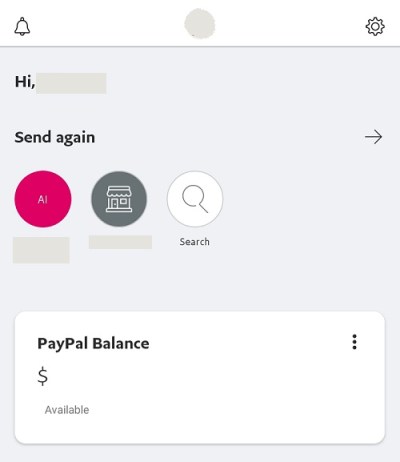
Как проверить свой баланс PayPal с ПК с Windows, Mac или Chromebook
Вы действительно можете найти сторонние приложения PayPal для Windows. Однако, поскольку мы обсуждали это ваши деньги, вы можете не использовать их по соображениям безопасности. Вы можете делать все через браузер в PayPal, поскольку браузер является основным центром PayPal.
Когда мы говорим о доступе к сайтам через браузер, все примерно одинаково для всех платформ. Независимо от того, используете ли вы ПК с Windows, компьютер Mac или Chromebook, вы просто получите доступ к веб-сайту PayPal и войдете на него.
- Перейдите на сайт www.paypal.com. В правом верхнем углу экрана нажмите «Войти».
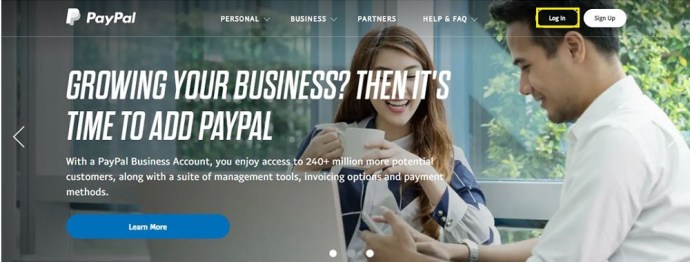
- Введите данные для входа в PayPal.
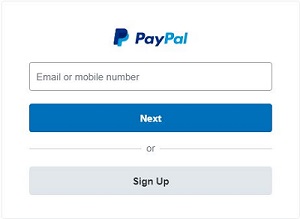
- Ваш баланс PayPal будет отображаться в момент загрузки страницы. Вы найдете его в левой части страницы.
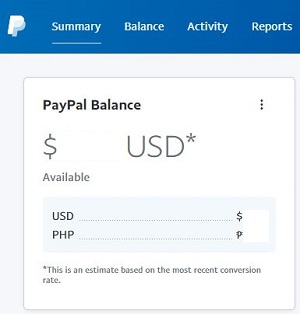
Отправка денег через PayPal
Вы можете отправлять деньги другим людям и компаниям с помощью PayPal. Независимо от того, используете ли вы настольный / мобильный браузер или одно из мобильных / планшетных приложений, все довольно просто.
- Войдите в PayPal, как описано выше.
- На вкладке «Сводка» нажмите кнопку меню (три точки) рядом с «Балансом Paypal». Затем нажмите «Отправить» и запросите платежи.
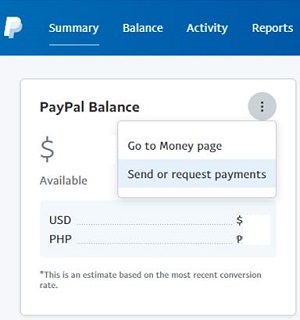
- Вам будет предложено ввести адрес электронной почты человека, которому вы хотите отправить деньги. Или, если вы ранее отправляли им деньги, будут отображаться имена ваших контактов.

- Введите сумму, которую вы хотите заплатить, и выберите Продолжить.
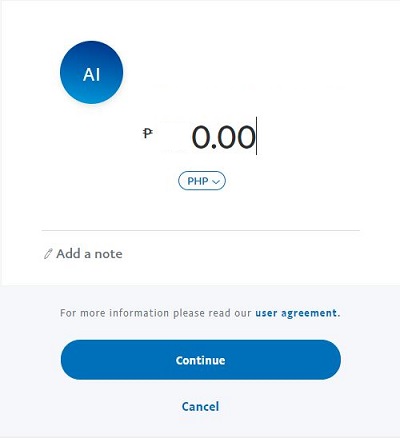
- Вы сможете выбрать, хотите ли вы платить со своего баланса PayPal или использовать одну из карт / банковских счетов, привязанных к вашему PayPal.
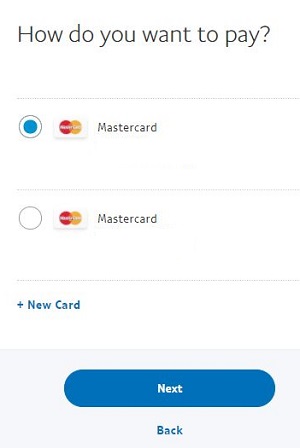
- Когда вы закончите, выберите «Отправить платежи сейчас».
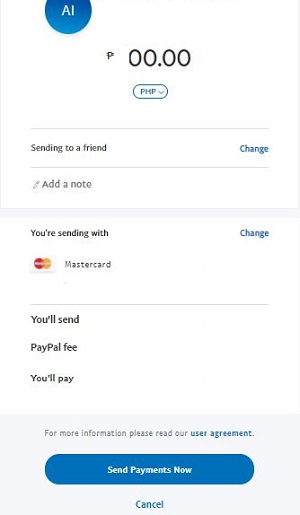
Запросить деньги через PayPal
Вы также можете запросить деньги у людей, которые вам должны. Ссылка «Запрос» находится рядом с «Отправить», независимо от используемой вами платформы.
- Выберите Запрос в PayPal.

- Введите имена или адреса электронной почты людей, у которых вы запрашиваете деньги. Вы можете выбрать до 20 человек, им не обязательно иметь учетную запись PayPal для получения вашего запроса, затем нажмите «Далее».
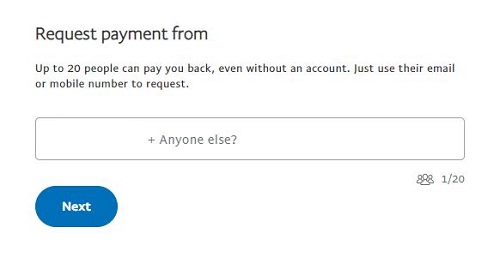
- На следующей странице введите сумму денег, которую вы запрашиваете у каждого человека. Вы также можете добавить больше людей на эту страницу, выбрав Добавить кого-нибудь еще?
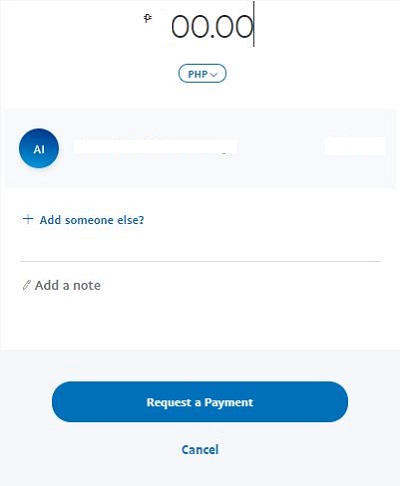
- Когда вы закончите, перейдите к Запросу платежа.
Выбранные люди / компании немедленно получат электронное письмо с запросом, и они смогут заплатить вам, следуя очень простым инструкциям. И снова им не нужно иметь учетную запись PayPal для получения этих запросов.
Присоединение банков и добавление карт
Вы можете подключить к своему счету до восьми активных банков. Когда дело доходит до кредитных или дебетовых карт, максимальное количество - четыре. Вот как сделать и то, и другое.
- Щелкните вкладку Баланс.

- Найдите ссылку Привязать карту или банк. У вас не должно возникнуть особых проблем с его поиском на любой из поддерживаемых платформ. У вас будет два варианта: привязать кредитную карту и привязать банковский счет.
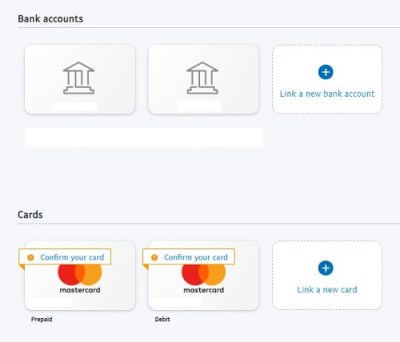
- Какой бы из двух вариантов вы ни выбрали, вам будет предложено ввести необходимую информацию.
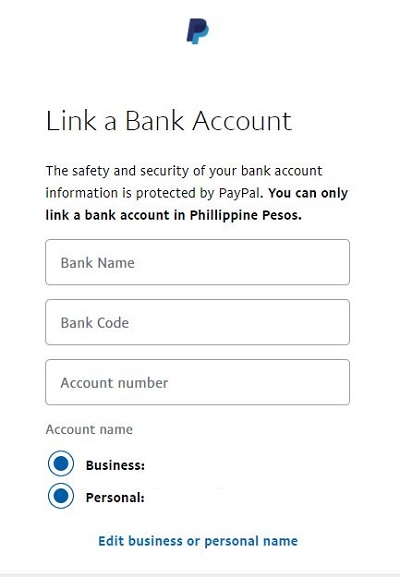
- Когда закончите, выберите «Привязать карту» или «Принять и связать».
Создать счет-фактуру или смету
PayPal также позволяет создавать счета и сметы. Это немного сложнее, чем ваши простые команды отправки / запроса, но если вам часто требуется счет или смета, эта информация может быть вам знакома. Вот как создать счет или смету.
- Рядом с кнопками «Отправить» и «Запрос» вы найдете кнопку «Еще». Выберите это.

- Затем выберите Создать счет или Создать смету.
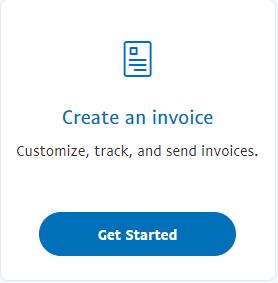
- Заполните форму для любого из них и подтвердите их создание.
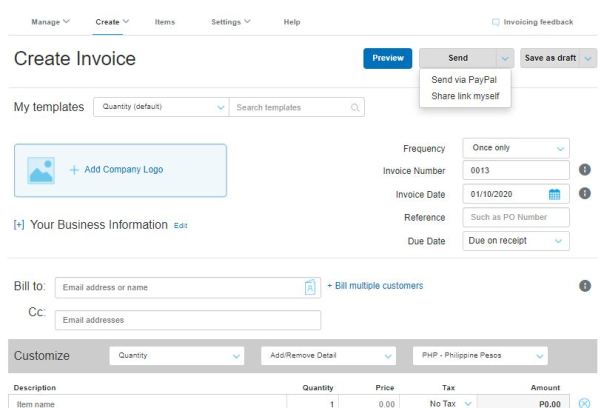
Дополнительные ответы на часто задаваемые вопросы
1. Смогу ли я увидеть баланс своей карты предоплаты с помощью вышеуказанных методов?
Вы можете привязать свои кредитные и дебетовые карты к своей учетной записи PayPal и с легкостью использовать их для покупок в Интернете и оплаты напрямую через PayPal. Однако PayPal не имеет доступа к вашему балансу - компания просто защищает транзакцию, если это возможно. Таким образом, невозможно получить доступ к балансу вашей карты или банковского счета через PayPal.
2. Могу ли я использовать чужую кредитную карту в PayPal?
Да, ты можешь. PayPal не контролирует право собственности на карту. Они не сверяют имя с лицом, запрашивающим использование учетной записи. Если вы можете подтвердить карту и успешно завершить процесс прикрепления, вы сможете использовать карту в учетной записи. Это может упростить задачу, так как вы можете заставить работать различные комбинации платежей.
3. Могу ли я использовать другой банковский счет для PayPal?
Хотя PayPal позволяет использовать кредитные карты разными людьми, эта услуга не позволит вам привязать банковский счет, зарегистрированный к другому лицу, к вашей учетной записи PayPal. Различные связанные с этим юридические вопросы являются причиной того, почему банковские счета проверяются больше, чем кредитные / дебетовые карты.
4. Что такое бизнес-счет PayPal?
Существует два основных типа счетов PayPal: личный и деловой. Личный кабинет - самый распространенный. Однако бизнес-счета более подробны, но они также значительно ускоряют бизнес-операции. Платежи по кредитной карте обрабатываются быстрее. С бизнес-счетом вашим клиентам не нужно иметь счета PayPal, чтобы платить вам. Они могут сделать это с помощью кредитных карт, дебетовых карт, Venmo, PayPal или самой PayPal.
5. Могу ли я создать несколько учетных записей PayPal?
Конечно, вы можете, если используете другой адрес электронной почты. Поскольку платежные запросы и отправка обрабатываются через адреса электронной почты, создание двух учетных записей PayPal с одним и тем же адресом электронной почты невозможно. Даже если вы хотите создать личную и бизнес-учетную запись, вы не можете сделать это на одном и том же адресе электронной почты. Таким образом, хотя у вас может быть столько учетных записей PayPal, сколько вы хотите, вам необходимо использовать разные учетные данные.
Ваш опыт работы с PayPal
Проверить свой баланс PayPal, вероятно, проще всего в PayPal. Он работает практически одинаково на всех устройствах. Если вы введете свои учетные данные и войдете в систему, вы сразу сможете увидеть свой баланс.
Удалось ли вам заставить все работать в PayPal? Вы отправили платеж или запрос, который хотели? У вас есть еще вопросы? Не стесняйтесь присоединяться к обсуждению в комментариях ниже и задавать любые вопросы, которые могут у вас возникнуть.